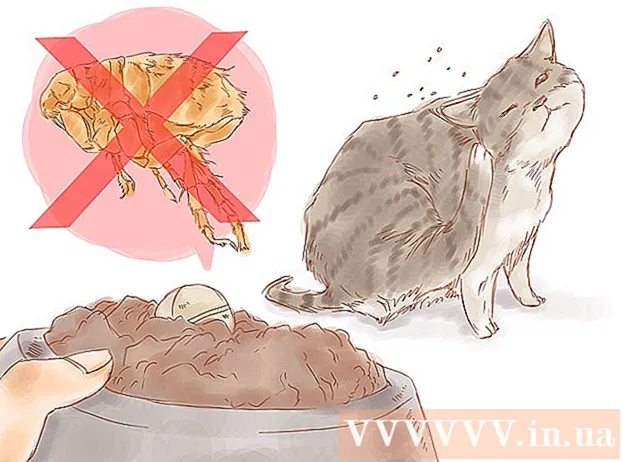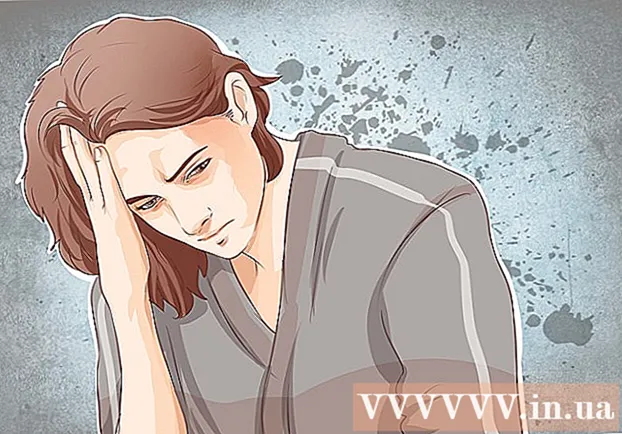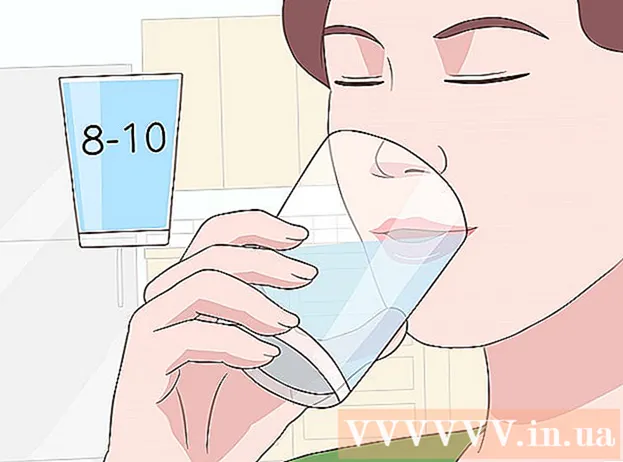Müəllif:
Clyde Lopez
Yaradılış Tarixi:
26 İyul 2021
YeniləMə Tarixi:
1 İyul 2024

MəZmun
Cib telefonu hər kəsin əldə edə biləcəyi şəxsi əşyalardan biridir. Smartfonların ortaya çıxması ilə çox vaxt şəxsi məlumatlar bu cihazlarda saxlanılır. Smartfonlar portativ və istifadəsi asan olduğu üçün cihazınıza icazəsiz girişin qarşısını almaq üçün telefonunuzu təhlükəsiz saxlamalısınız. Tətbiq Kilidi (və ya Tətbiq Qoruyucusu) tətbiqlərinizi kilidləməyinizə və şifrə istifadə edərək onlara girişi məhdudlaşdırmanıza imkan verən bir tətbiqdir. App Lock telefonunuza əlavə təhlükəsizlik təmin edir.
Addımlar
2 -dən 1 -ci hissə: Tətbiqi yükləyin
 1 Google Play -ə başlayın. Telefonunuzun ana ekranındakı və ya tətbiqlər siyahısındakı "Google Play" simgesini vurun.
1 Google Play -ə başlayın. Telefonunuzun ana ekranındakı və ya tətbiqlər siyahısındakı "Google Play" simgesini vurun.  2 App Lock və ya App Protector tapın. Siyahıda görünən ilk tətbiq sizə lazım olanıdır. Bunun üzərinə basın.
2 App Lock və ya App Protector tapın. Siyahıda görünən ilk tətbiq sizə lazım olanıdır. Bunun üzərinə basın.  3 Tətbiqi yükləyin. Quraşdırma düyməsini vurun və cihazınızdakı iki tətbiqdən birini quraşdırın.
3 Tətbiqi yükləyin. Quraşdırma düyməsini vurun və cihazınızdakı iki tətbiqdən birini quraşdırın.
2 -dən 2 -ci hissə: Tətbiqi fərdiləşdirin
 1 Tətbiqi işə salın. Quraşdırma başa çatdıqdan sonra Google App Store -da "Aç" düyməsini basın. Tətbiq mağazasını bağlamısınızsa, cihazınızın ana ekranındakı işarəni vurun.
1 Tətbiqi işə salın. Quraşdırma başa çatdıqdan sonra Google App Store -da "Aç" düyməsini basın. Tətbiq mağazasını bağlamısınızsa, cihazınızın ana ekranındakı işarəni vurun. - Ayrıca, tətbiqinizi cihazınızdakı tətbiqlər siyahısından başlaya bilərsiniz.
- Sizdən yeni bir parol yaratmaq istənəcək.
 2 Yeni bir parol yaradın. 4-16 rəqəmli şifrə daxil edin.
2 Yeni bir parol yaradın. 4-16 rəqəmli şifrə daxil edin. - Bitirdikdən sonra "Davam et" düyməsini basın.
 3 Yaradılmış şifrəni yoxlayın. Yaratdığınız şifrəni daxil edin.
3 Yaradılmış şifrəni yoxlayın. Yaratdığınız şifrəni daxil edin.  4 Təhlükəsizlik sualınızı təyin edin. 3 sahəni doldurmalısınız:
4 Təhlükəsizlik sualınızı təyin edin. 3 sahəni doldurmalısınız: - Təhlükəsizlik Sualı - Əsas şifrənizi unutmusunuzsa istifadə ediləcək təhlükəsizlik sualını daxil edin.
- Təhlükəsizlik Sualına Cavab - Təhlükəsizlik sualının cavabını daxil edin.
- Şifrə işarəsi, şifrənizi unutmağınız üçün bir işarədir.
 5 Qrafik bir qala çəkin. Qrafik qala yaratmaq üçün 4 nöqtəni birləşdirin. Bu hissə atlansa da, öz təhlükəsizliyiniz üçün onu quraşdırmağınız məsləhətdir.
5 Qrafik bir qala çəkin. Qrafik qala yaratmaq üçün 4 nöqtəni birləşdirin. Bu hissə atlansa da, öz təhlükəsizliyiniz üçün onu quraşdırmağınız məsləhətdir.  6 "Davam et" düyməsini basın.’ App Lock və ya App Protector yenidən başlayacaq, sonra şifrənizi daxil etməyiniz xahiş olunacaq.
6 "Davam et" düyməsini basın.’ App Lock və ya App Protector yenidən başlayacaq, sonra şifrənizi daxil etməyiniz xahiş olunacaq.  7 Bloklamaq üçün tətbiqləri seçin. Tətbiq kilidini qurmaq üçün düyməni tətbiq adının sağına sürüşdürün. Dəyişmə nişanı asma kilidə çevriləcək.
7 Bloklamaq üçün tətbiqləri seçin. Tətbiq kilidini qurmaq üçün düyməni tətbiq adının sağına sürüşdürün. Dəyişmə nişanı asma kilidə çevriləcək. - Bir tətbiqin kilidini açmaq üçün eyni düyməni sürüşdürün və simge açıq kilidə çevriləcək.
İpuçları
- Tətbiqin istənməyən bloklanmasının qarşısını almaq üçün şifrənizi unutmamağa çalışın.
- App Lock və ya App Protector yalnız müəyyən bir tətbiq növünü bloklayır. Bu o deməkdir ki, iki növ fayl izləmə tətbiqiniz varsa, onlardan birini bloklasanız, digəri hələ də istifadə edilə bilər.